教你用美图秀秀制作黑板风格的PPT背景图
1、 打开最新版的“美图秀秀”,

2、 新建一个深绿色背景的画布,

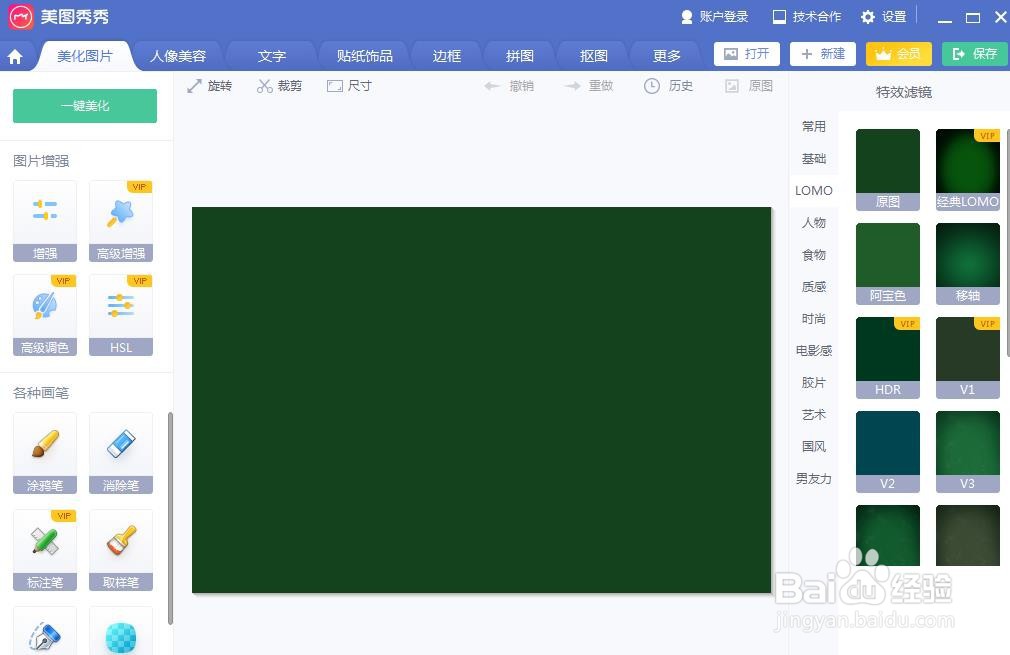
3、 点击“特效”——“LOMO”——“移轴”,让中间部分出现高光效果,

4、 点击功能栏上的“边框”按钮,

5、 选择左侧列表上的“简单边框”,
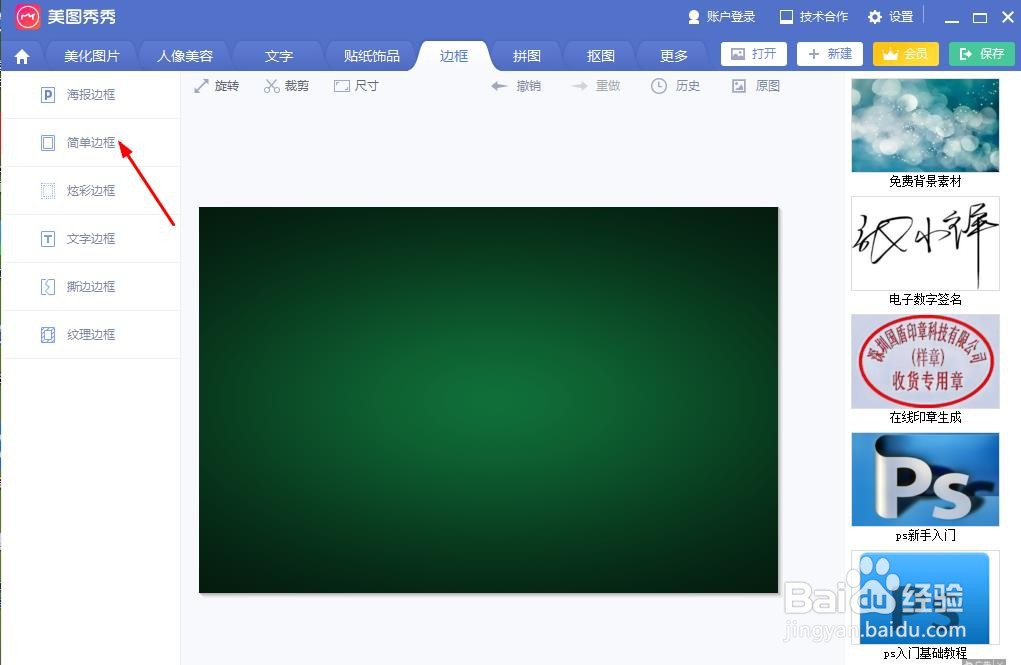
6、 找到并添加下图所示边框,
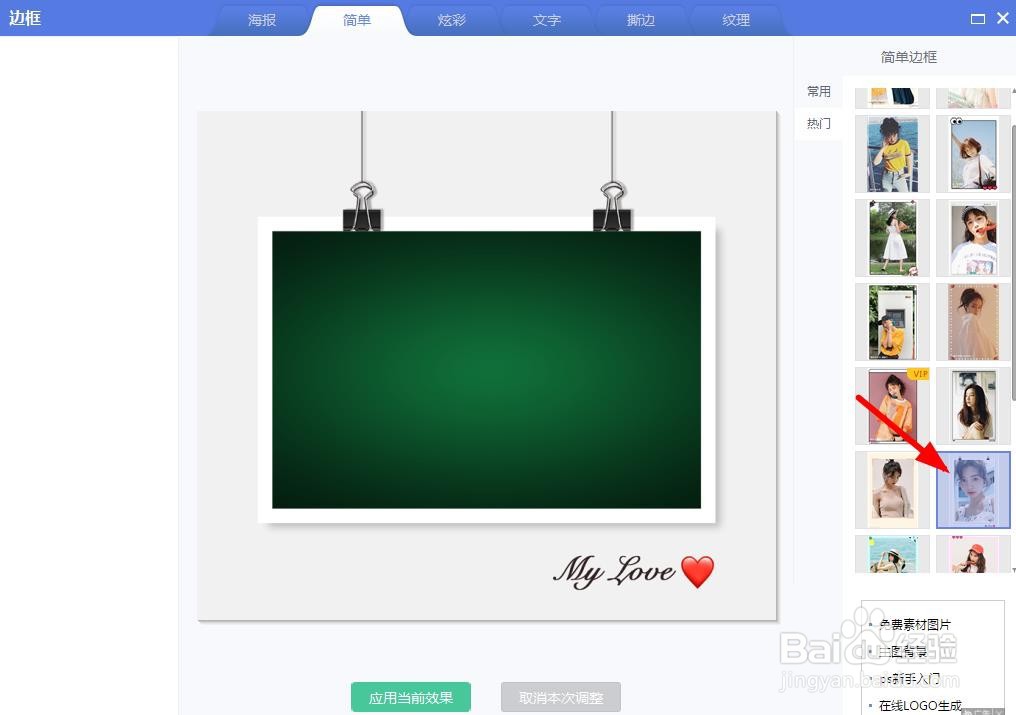
7、 点击“应用当前效果”,这样就做好了。
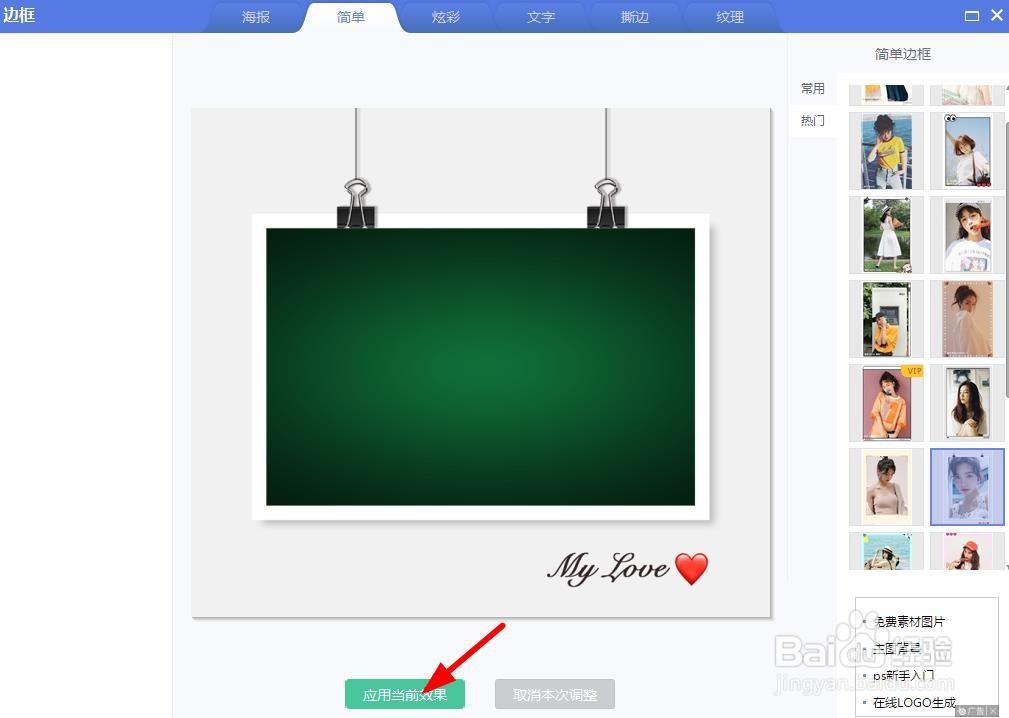

声明:本网站引用、摘录或转载内容仅供网站访问者交流或参考,不代表本站立场,如存在版权或非法内容,请联系站长删除,联系邮箱:site.kefu@qq.com。
阅读量:191
阅读量:92
阅读量:196
阅读量:154
阅读量:21